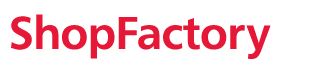Sobald Sie die Einrichtung der Lagerbestände erstellt haben, können Sie auf die Schaltfläche Eigenschaften klicken und jederzeit Lagerbestände wählen, um die Lagerbestände für Ihre Produkte einzugeben.
Alternativ können Sie das Produkt wählen und das Weiter-Fenster verwenden, um Zugang zur Lagerbestandskontrolle nur für dieses spezifische Produkt zu bekommen.
Alle Produkte mit einer eindeutigen Bestellnummer und alle Auswahlmöglichkeiten mit Bestellnummern werden angezeigt, so dass Ihre Lagerbestände, Mindestbestellmengen und die maximale Bestellmengen eingeben können.
Sie können einfach auf ein Eingabefeld mit der Maus klicken und so die Zeile auswählen – dann klicken Sie auf das zu bearbeitende Feld. Sie können in der Tabelle mit Ihren Tabulatorschaltflächen und den Pfeiltasten navigieren.
Alternativ können Sie eine Zeile anklicken, dann klicken Sie auf die Schaltfläche Bearbeiten, um ein kleines Bearbeitungsfenster für die Werte zu starten.